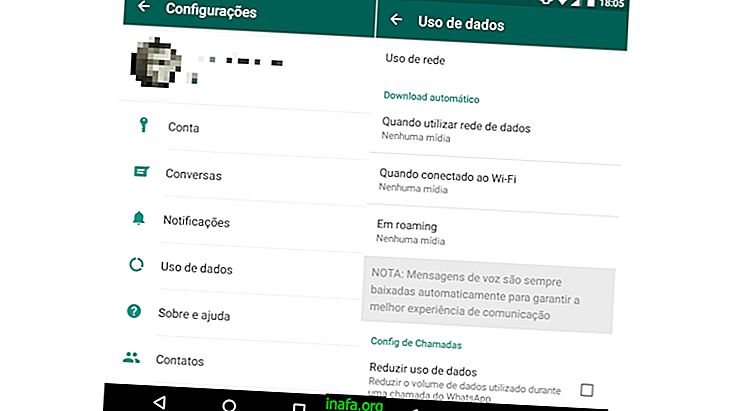ネイティブのiPhoneおよびiPadアプリを非表示にする方法
iPhoneやiPadを使ったことのある人なら誰でも、Notes、Reminder、iBooks、PodcastなどのAppleのネイティブアプリを削除できないという問題に遭遇したはずです。 同社はすでに、ユーザーがこれらのアプリを削除できるようにする方法を検討していると述べていますが、この可能性はまだ現実にはほど遠いようです。
これは、これらのアプリの多くがiPhoneやiPadの他の機能にリンクされているためです。これらのアプリを削除すると、破損する可能性があります。 それでも、これらのネイティブiPhoneおよびiPadアプリを少なくとも隠すことができるように、最近のトリックが発見されました。 お使いのデバイスでこれを行う方法を知りたい場合は、以下の詳細なチュートリアルをご覧ください!
ネイティブのiPhoneおよびiPadアプリを非表示にする
まず、この小さなトリックはiOS 9でのみ機能することに注意することが重要です。iPhoneまたはiPadシステムをまだ更新していない場合は、そうするのが良いタイミングです。 また、最近注目を集めているAppleの次のアップデートでも、この機能が引き続き存在することを保証するものはありません。
いずれにしても、iPhoneまたはiPadのホーム画面に移動して、非表示にするアプリを確認してください。 次に、これらのアプリケーションを含むフォルダーを作成します。 あるアプリをクリックして別のアプリにドラッグするだけで、問題のフォルダーを作成できます。

これにより、フォルダ内のすべてのアプリが非表示になるわけではないため、既存のアプリを実際に使用できます。 意図せずにアプリケーションを隠さないように注意してください。
次に、非表示にするアプリをクリックして押したまま、フォルダーの右端にドラッグします。 これにより、フォルダに2ページ目が表示され、問題のアプリをドロップする場所になります。 フォルダー内のページ数は、下部の白いドットでわかります。

次に、アプリをクリックしてホールドし、フォルダーの右端にドラッグして、3番目のページを作成します。 違いは、前のステップでは行っていなかったように、リリースしないでください。 3番目のページでアプリを押し続け、同時に電源ボタンを押します。

アプリが自動的に画面を終了し、デバイスのフォルダーまたはホーム画面で見つからないことがわかります。

真実は、手順がデバイスのネイティブアプリのみに限定されないため、iPhoneとiPadにインストールされているアプリでこれを実行できることです。 これは、たとえば、他の人から隠したり秘密にしたりすることを好むアプリにとっては良いアイデアかもしれません。

幸いなことに、ホーム画面にアイコンを表示することなく、非常に簡単にアクセスできます。 デバイスの検索エンジンを使用して(指でホーム画面を下にドラッグする)、アプリ名を入力して表示します。
ヒントは機能しましたか?
私たちのチュートリアルについてのあなたの考えを伝えるコメントを残してください、これらのヒントはあなたとあなたのデバイスのために働いた。 何か問題が発生した場合やご質問がある場合は、お気軽にお問い合わせください。